Nyligen försökte jag komma åt YouTube-webbplatsen i Chrome-webbläsaren och mötte denna konstiga vita skärm. Laddningen av YouTube satt fast i en laddningsslinga för alltid. Jag försökte flera hårda uppdateringar och startade också Chrome-webbläsaren från början. Men ändå kom problemet med vit skärm ofta.
Även ett fåtal användare står inför problemet med den vita skärmen på YouTube när de navigerar till någon video genom externa källor.

Efter flera olika metoder och provkörning kunde jag äntligen fixa problemet med vit skärm på YouTube-hemsidan och videosidan.
Här är mina personliga felsökningssteg som jag följde för att lösa YouTube-laddningsproblemet -
1. Kontrollera inkognito och andra webbläsare
Det finns chanser att frågan om vit skärm kommer från YouTube och inte i din webbläsare. Du kan verifiera detta genom att öppna YouTube.com i inkognitoläge eller någon annan webbläsare. Om YouTube-startskärmen fortfarande är vit i andra webbläsare, kommer antagligen dess problem från YouTube-webbplatsen. Detta kan åtgärdas omedelbart eftersom det kommer att vara en hög prioritet för Google att lösa ett globalt avbrott.
Om YouTube inte laddar en vit skärm i en annan webbläsare eller en inkognito, kan det vara ett problem med din webbläsare som du behöver korrigera. Kanske ett tillägg eller dina krominställningar som inte tillåter att laddas.
I de följande stegen försöker du identifiera och lösa problemet i vår Google Chrome-webbläsare för YouTube-laddningsfrågan.
2. Inaktivera Chrome-tillägg
En av de främsta skyldigheterna för de flesta av lastningsfrågorna är kromförlängningar. Speciellt annonserna och webbplatsblockerarna som blockerar innehållet från att laddas på webbplatsen. Om du vill inaktivera Chrome-tilläggarna navigerar du till chrome: // tillägg i webbläsarens URL och vänder på knappen för att inaktivera tillägget. Du kan också komma åt tillägg från inställningssidan och öppna tillägg från den vänstra sidofältet.
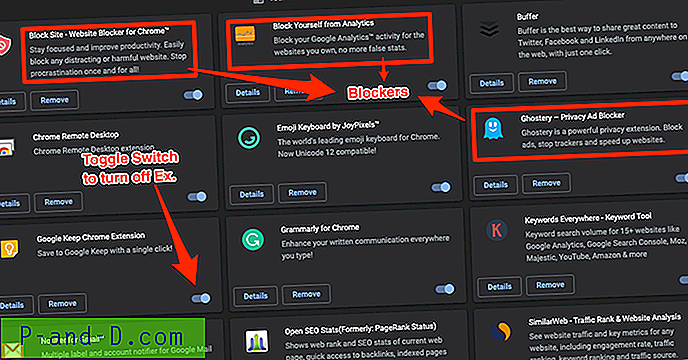
När du har inaktiverat alla tillägg kan du försöka ladda om YouTube och se efter att det laddas problem med vit skärm. Om frågan är borta skapade en av tilläggarna problem. Försök bara att aktivera en efter en och uppdatera Youtube för att identifiera den främsta skyldigheten för YouTube-frågan. Som jag nämnde beror problemet främst på annonsblockerare och webbplatsblockerare. Jag mötte till och med problemet med få webbplatser som bara visade text, senare hittade jag adblockern blockerade webbplatsens innehåll för att laddas ordentligt.
3. Rensa webbläsarens cache och datalagring
Webbläsare cachar och cookie lagring är en viktig funktion för att ladda en webbplats snabbare än vanligt. Om du ofta besöker någon webbplats lagras det statiska innehållet på webbplatserna som bilder, som stöder JS- och CSS-skript i den lokala cachen. Cachen kommer dock också att orsaka att problemet laddar det nya innehållet från den faktiska servern. Detta kan leda till ett lastningsproblem och ibland föråldrat innehåll.
Om du ofta besöker YouTube.com och webbläsarens cache är full av föråldrade filer, finns det stora chanser att du kommer att möta problemet med vit skärm. Därför föreslås att man rensar cachen om problemet är ofta.
Följ dessa enkla steg för att rensa webbläsarens cache och cookie lagrad i Chrome-webbläsaren:
- Öppna din Chrome-webbläsare
- Slå på 3 punkter för alternativ och välj Inställningar i listan
- Sök efter alternativet Rensa webbläsningsdata, du kan till och med använda sökfältet för att hitta inställningarna
- Öppna Rensa surfdata och växla till fliken Avancerat
- Välj All time från rullgardinsmenyn Tidsintervall
- Markera kryssrutorna mot - Surfhistorik, nedladdningshistorik, kakor och annan webbplatsinformation, cachelagrade bilder och filer, webbplatsinställningar och slutligen värdade appdata

- Välj inte alternativet Lösenord och annan inloggningsdata och Auto-fill formulärdata om du inte vill ta bort dessa data helt
- Slå slutligen på [Rensa data] -kommandoknappen
Detta rensar all befintlig cachedata och lagringsminne i din lokala Chrome-webbläsare. Avsluta och starta om webbläsaren och testa om YouTube laddas bra. Om cachningen var ett problem, bör youtube.com nu laddas utan problem med vitrum.
Obs: Observera att rensning av cookies kommer att logga ut från alla onlinekonton som synkroniseras i krom.
4. Låt JavaScript och bild laddas
De flesta av de moderna och interaktiva webbplatserna är byggda med JavaScript. Om din webbläsare blockerar JavaScript så finns det stora chanser att problem med webbplatsbelastning. Till och med YouTube är baserat på JS-biblioteket för att skapa interaktivt innehåll och visa videopliserna på dess hemsida eller videospelsida. Om webbläsaren själv inte tillåter JS att köra på plats, bör en vit skärm ofta ses.
Det är viktigt att hålla JavaScript-funktionen i webbläsaren. Följ dessa enkla steg för att aktivera JavaScript.
- Öppna Chrome-webbläsaren
- Navigera till sidan Inställningar från 3-punktsalternativ
- Sök efter 'javascript' som kommer att finnas tillgängligt under webbplatsinställningarna
- Öppna inställningssidan för JavaScript och se till att den är tillåten på hela webbplatsen

- Och www.youtube.com läggs inte till i blocklista
På samma sätt söker du efter "bilder" under webbplatsinställningarna och ser till att bilden också får visas på alla webbplatser.
5. Aktivera Flash Player
Även om YouTube inte behöver Flash Player-stödet som i gamla dagar. Google Chrome har redan informerat användaren om att den inte längre kommer att stödja blixtinnehållet efter december 2020. Flash är inaktiverat som standard i Chrome 76+ -versionen.
Det finns dock fortfarande några webbplatser som använder Flash-innehållet på sina webbsidor. Även vissa annonsnätverk använder blixten för att visa glittrande innehållsannonser . Detta kan vara ett av orsakerna till att YouTube inte laddas ordentligt.
Det är ingen skada att aktivera Adobe Flash Player i Chrome. Du kan bara behålla Flash-spelaren så att allt annat externt annonsinnehåll inte blockerar laddning av YouTube.
Följ dessa enkla steg för att aktivera Flash-support i versionen av Google Chrome 76+:
- Öppna Chrome Browser
- Navigera till inställningssidan från 3 punkter
- Sök efter "Flash" på sidan Inställningar, du kan också hitta alternativet under Webbplatsinställningar
- Öppna Flash och välj knappen för att inaktivera: Blockera webbplatser från att köra Flash (rekommenderas)

- Ladda om YouTube-webbplatsen för att se om problemet med lastning av vit skärm kvarstår
Glöm inte att slå PÅ stödet för Flash på YouTube.com när en popup uppmanas att tillåta.
6. Uppdatera Chrome och System-programvaran
Att hålla ditt krom och operativsystemet uppdaterat är ett annat sätt att undvika YouTube-laddningsproblem. Chrome släpper både större och mindre bygg nästan varje vecka. Om du håller kromen uppdaterad till den senaste officiella versionen finns det stora chanser att eventuella buggar eller problem relaterade till YouTube vitskärm redan har åtgärdats. Du kan enkelt verifiera och uppdatera Google Chrome genom att besöka: 3 punkter> Hjälp> Om Google Chrome
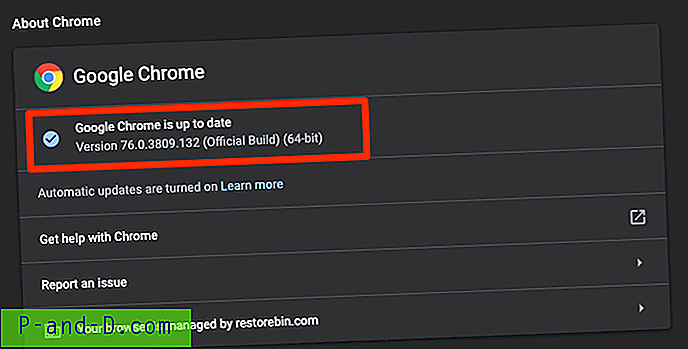
Om det finns några uppdateringar kommer Google Chrome automatiskt att ladda ner och uppgradera webbläsaren i bakgrunden. Allt du behöver är att starta om webbläsaren när uppgraderingen är klar.
7. Fixa YouTube White Screen-problemet
Här är några olika sätt att lösa problemet med YouTube-startskärmen utan att visa några videor rekommendationer.
- Kontrollera om din internetleverantör är snabb nog för att ladda webbsidorna
- Gör att ditt Google-krom inte går långsamt
- Skanna igenom anti-virus och anti-malware för eventuella kromfel
- Installera om Chrome-webbläsaren på systemet
- Växla " Använd maskinvaruacceleration när det finns " under Chrome> Inställningar> Avancerat> System för att kontrollera vilket läge som är bättre antingen AV eller PÅ
- Alternativt kan du använda Chrome Canary, som är Google Chrome-utvecklarens byggversion
Slutsats
Jag har mött utmaningen med adblockers och webbplatsblockerare. Nu, när jag ser problemet med lastning eller vit skärm, jag bara listar webbplatsen för att ladda helt utan begränsningar.
För det mesta löses problemet direkt och nu laddar min YouTube ordentligt. Låt oss veta i kommentarerna vad som fungerade för dig? oavsett om du inaktiverar tillägg eller aktiverar javascript i webbläsaren.
Du kan också lägga till alla andra metoder som inte listades men som har hjälpt dig att lösa problemet.








